Cette page s'applique à Apigee et à Apigee hybrid.
Consultez la documentation d'Apigee Edge.
![]()
Cette section explique comment créer, modifier et supprimer des environnements avec Apigee.
À propos des environnements
Un environnement est une zone isolée au sein d'une organisation dans laquelle vous pouvez créer et déployer des proxys d'API. Vous créez un environnement pendant le provisionnement et vous pouvez ajouter ultérieurement des environnements à votre organisation.
Environnements et instances
Chaque environnement doit être associé à au moins une instance Apigee. Une instance est une machine virtuelle propre à une région. Si vous associez un environnement à une instance, celle-ci charge, déploie et diffuse des proxys pour l'environnement.
Les instances associées à un environnement doivent correspondre aux régions qui génèrent le plus de trafic pour l'environnement. Vous pouvez ajouter l'environnement à une instance ou le déplacer vers une autre instance si la majeure partie du trafic se trouve dans la région de la nouvelle instance.
Pour définir et modifier une instance de l'environnement, consultez la section Associer un environnement à une instance ou le supprimer.
Créer des environnements
Vous pouvez créer un environnement à l'aide de l'interface utilisateur Apigee ou de l'API Apigee, comme décrit dans les sections suivantes. Avant de commencer, il est important de noter qu'Apigee et Apigee hybrid posent des limites concernant le nombre d'environnements et de groupes d'environnements que vous pouvez créer par organisation et par région. Pour en savoir plus, consultez la section Limites : environnement et organisation.
Créer un environnement dans l'interface utilisateur
Apigee dans la console Cloud
Pour créer un environnement dans Apigee dans la console Cloud, procédez comme suit :
- Ouvrez l'interface utilisateur d'Apigee dans la console Cloud dans un navigateur.
- Sélectionnez Gestion > Environnements dans le volet de navigation de gauche.
- Dans le volet Environnements, cliquez sur + Créer un environnement.
- Dans le volet Créer un environnement, saisissez les informations suivantes :
- Sélectionner le type d'environnement : si vous êtes un client facturé à l'usage, cliquez sur Sélectionner pour choisir le type d'environnement que vous souhaitez créer : base, intermédiaire ou complet.
La sélection du type d'environnement ne s'applique pas aux clients abonnés et n'apparaît pas dans l'interface utilisateur.
Nom : nom de l'environnement programmatique. Une fois le nom créé, il ne peut plus être modifié.
Le nom doit contenir entre 2 et 32 caractères, qui peuvent être des lettres minuscules, des chiffres ou des traits d'union. Le nom doit commencer par une lettre et ne peut pas se terminer par un trait d'union. Le nom doit être différent de tout autre nom d'environnement dans votre organisation.
- Nom à afficher : nom de l'environnement affiché dans l'interface utilisateur.
- Description : facultatif. Description de l'environnement.
- Instance : facultatif. Sélectionnez l'instance Apigee qui va charger, déployer et diffuser le trafic pour l'environnement.
- Groupe d'environnements : facultatif. Cochez la case pour ajouter le nouvel environnement à un groupe d'environnements existant. puis sur OK.
- Type de déploiement (preview) : indiquez si vous souhaitez déployer des proxys d'API individuels ou une archive de l'environnement de configuration des proxys d'API. Pour en savoir plus, consultez la page Types de déploiements acceptés.
- Sélectionner le type d'environnement : si vous êtes un client facturé à l'usage, cliquez sur Sélectionner pour choisir le type d'environnement que vous souhaitez créer : base, intermédiaire ou complet.
- Cliquez sur Créer.
Une fois l'opération terminée, le nouvel environnement s'affiche dans le tableau du volet Environnements.
Apigee classique
Pour créer un environnement dans l'interface utilisateur classique d'Apigee, procédez comme suit :
- Ouvrez l'interface utilisateur Apigee dans un navigateur.
- Dans le volet de navigation de gauche, sélectionnez Administrateur > Environnements > Présentation.
L'interface utilisateur affiche un ensemble de fiches, chacune représentant un environnement existant :
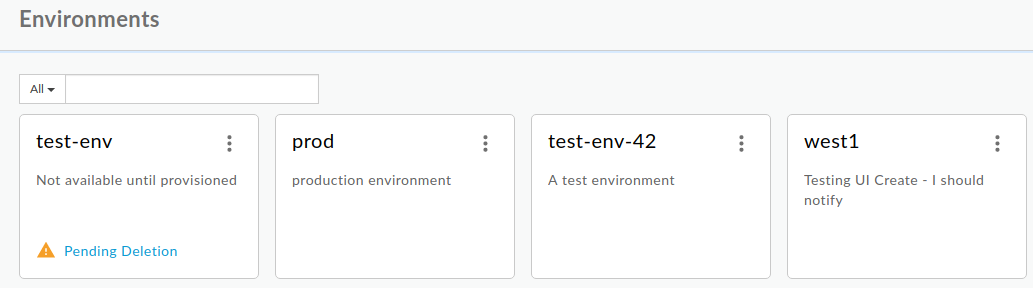
-
Cliquez sur +Environment.
La boîte de dialogue Nouvel environnement s'affiche :
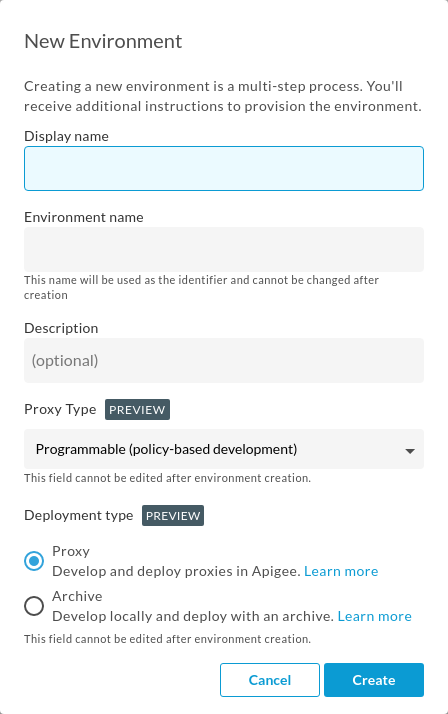
- Saisissez les informations suivantes dans la boîte de dialogue New Environment :
- Nom à afficher : Nom descriptif de l'environnement utilisé dans l'interface utilisateur. Exemple :
My Test Environment -
Nom de l'environnement : Nom de programmation de l'environnement. Le nom doit être composé de lettres minuscules, de chiffres et de traits d'union. Il doit commencer par une lettre minuscule et ne peut pas se terminer par un trait d'union. Exemple :
test.Le nom de l'environnement ne peut pas être modifié après sa création.
- Description (facultatif) : Informations supplémentaires sur l'environnement que vous souhaitez ajouter pour vous en souvenir.
- Type de déploiement (bêta) : indiquez si vous souhaitez déployer des proxys d'API individuels ou une archive de l'environnement de configuration des proxys d'API. Pour en savoir plus, consultez la page Types de déploiements acceptés.
Tous les champs sont obligatoires, sauf le champDescription.
- Nom à afficher : Nom descriptif de l'environnement utilisé dans l'interface utilisateur. Exemple :
-
Cliquez sur OK.
Pendant la création du nouvel environnement par Apigee, la fiche indique l'état En attente de provisionnement, comme le montre l'exemple suivant :
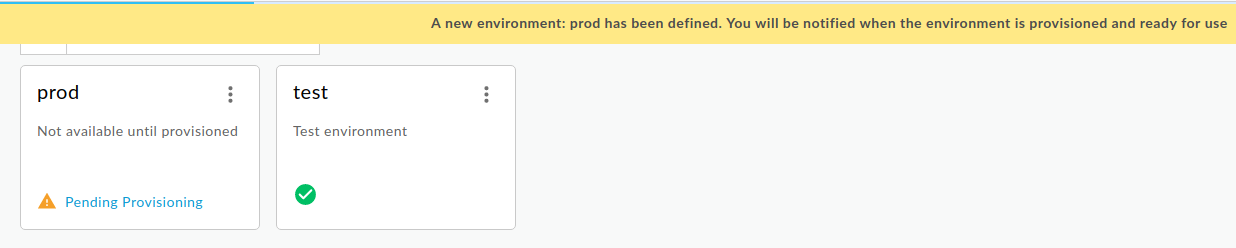
Le provisionnement du nouvel environnement peut prendre quelques minutes.
Une fois la procédure terminée, l'interface utilisateur d'Apigee affiche le nouvel environnement sous forme de carte avec les autres environnements que vous avez créés :
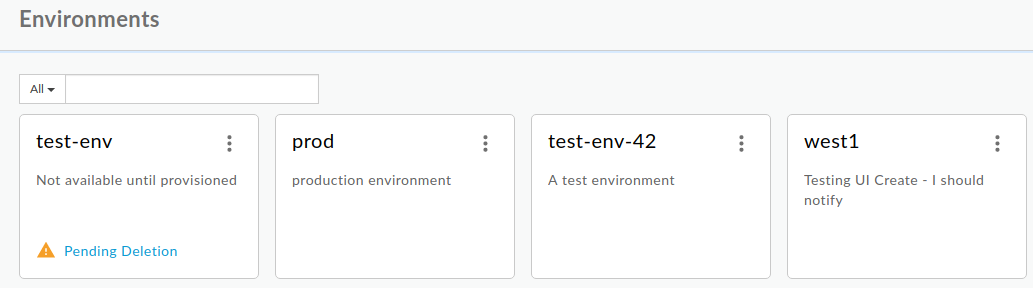
Chaque nouvel environnement doit être associé à une instance Apigee et à un groupe d'environnements.
Si vous n'avez pas associé votre environnement à une instance lors de sa création, vous pouvez effectuer cette étape dans l'interface utilisateur Instances ou à l'aide de l'API de création d'association d'instances. La section Créer un environnement de la documentation sur le provisionnement de ligne de commande donne un exemple d'une telle procédure, en passant par l'API.
Si vous n'avez pas attribué le nouvel environnement à un groupe lors de la création, vous pouvez suivre les étapes décrites dans la section Ajouter des environnements à un groupe d'environnements. Les environnements qui ne sont pas attribués à des groupes n'ont pas de nom d'hôte pointant vers eux et ne sont donc pas accessibles. Pour en savoir plus, consultez la page Créer des groupes d'environnements.
Si vous disposez d'une organisation Apigee avec paiement à l'usage, vous pouvez activer le module complémentaire Apigee API Analytics dans votre nouvel environnement. Pour plus d'informations, consultez la page Gérer le module complémentaire Apigee API Analytics.
Créer un environnement avec l'API Apigee
Cette section explique comment créer un environnement à l'aide de l'API Apigee.
La plupart des étapes de ce processus déclenchent des opérations de longue durée qui peuvent prendre plusieurs minutes.
Pour créer un environnement avec l'API Apigee :
- Créez l'environnement à l'aide de l'API Créer des environnements.
- Associez l'environnement à l'instance d'exécution à l'aide de l'API Rattachement d'instances.
- Créez un groupe d'environnement si vous n'en avez pas déjà un. Pour ce faire, utilisez l'API Créer des groupes d'environnements.
- Associez le nouvel environnement au groupe d'environnements à l'aide de l'API Rattachement de groupe d'environnements.
Associer un environnement au groupe permet de rendre les proxys de cet environnement routables via les noms d'hôte du groupe.
Pour obtenir des informations et des exemples détaillés sur l'utilisation des API Apigee afin de créer et d'associer de nouveaux environnements, consultez la section Créer un environnement dans les instructions de provisionnement de la ligne de commande.
Modifier des environnements
Cette section explique comment modifier les environnements existants dans l'interface utilisateur Apigee ou à l'aide des API Apigee.
Modifier des environnements dans l'interface utilisateur d'Apigee
Vous pouvez modifier les propriétés suivantes d'un environnement existant dans l'interface utilisateur d'Apigee :
- Nom à afficher : saisissez un nouveau nom à afficher pour l'environnement.
- Description : saisissez une nouvelle description de l'environnement.
- Groupe d'environnements : décochez la case précédemment sélectionnée et cochez celle correspondant au nouveau groupe d'environnements.
Apigee dans la console Cloud
Pour modifier un environnement dans Apigee dans la console Cloud, procédez comme suit :
- Ouvrez l'interface utilisateur d'Apigee dans la console Cloud dans un navigateur.
- Sélectionnez Gestion > Environnements dans le volet de navigation de gauche.
- Sur la ligne correspondant à l'environnement que vous souhaitez modifier, cliquez sur le menu à trois points sous Actions et sélectionnez Modifier.
- Dans la boîte de dialogue Modifier l'environnement, apportez les modifications souhaitées dans les champs Nom à afficher ou Description.
- Dans la zone de liste Groupe d'environnements, vous pouvez décocher la case précédemment sélectionnée et cocher la case pour le nouveau groupe d'environnements.
- Cliquez sur Mettre à jour pour enregistrer vos modifications.
Apigee classique
Pour modifier un environnement dans l'interface utilisateur classique d'Apigee :
- Ouvrez l'interface utilisateur Apigee dans un navigateur.
- Sélectionnez Environnements.
-
Recherchez la fiche de l'environnement que vous souhaitez modifier.
L'exemple suivant présente les fiches correspondant à quatre environnements différents :
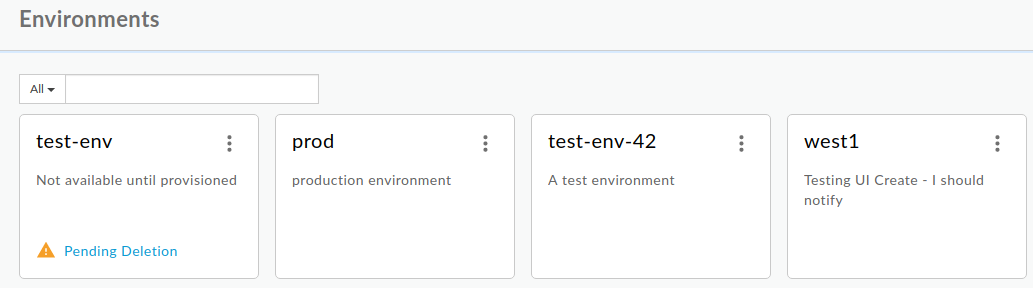
-
Cliquez sur le volet de l'environnement.
L'interface utilisateur d'Apigee affiche des détails sur cet environnement dans la vue À propos :
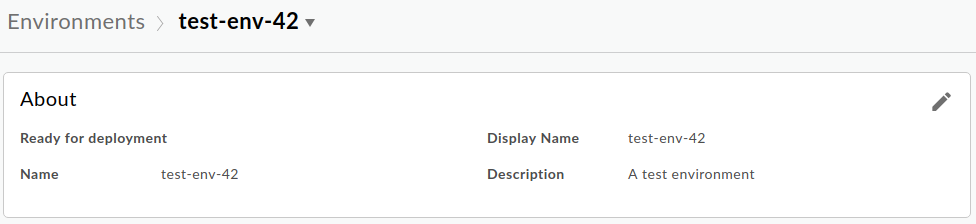
- Cliquez sur Modifier dans la vueÀ propos.
La boîte de dialogue Modifier l'environnement s'affiche :
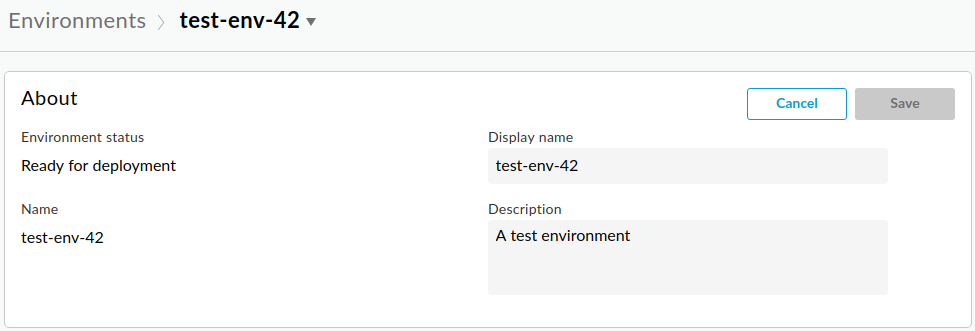
- Modifiez les valeurs des champs Nom à afficher et Description.
- Cliquez sur Enregistrer.
Modifier des environnements avec l'API Apigee
Pour modifier un environnement existant à l'aide de l'API Apigee, utilisez l'API "Get environments" pour obtenir la liste des propriétés actuelles que vous pouvez modifier, et l'API "Update environments" pour définir ou modifier ces propriétés.
Configurer le proxy de transfert sur un environnement
Pour configurer le proxy de transfert, définissez la valeur forwardProxyUri de l'environnement à l'aide de l'API Environments.
Désactiver le proxy de transfert pour un proxy dans l'environnement
Si le trafic destiné à une cible spécifique d'un proxy d'API doit accéder directement à la cible en backend, en contournant le proxy de transfert, définissez la propriété suivante dans le TargetEndpoint pour remplacer le proxy de transfert HTTP :
<Property name="use.proxy">false</Property>
Pour en savoir plus sur la définition des propriétés TargetEndpoint, y compris sur la configuration de la connexion au point de terminaison cible, consultez la documentation de référence sur les propriétés des points de terminaison.
Définissez use.proxy sur "true" pour tout TargetEndpoint que vous souhaitez faire passer par un proxy de transfert HTTP :
<Property name="use.proxy">true</Property>
Supprimer des environnements
Avant de supprimer un environnement, prenez en compte les points clés suivants :
- Vous devez supprimer tous les mappages clé-valeur et les entrées clé-valeur avant de supprimer un environnement. Sinon, si vous recréez l'environnement, les opérations d'entrée de mappage clé-valeur subiront des écarts de chiffrement/déchiffrement.
- Lorsque vous supprimez un environnement avec le module complémentaire Apigee API Analytics activé, les données d'analyse de l'environnement sont également supprimées. Si vous souhaitez conserver des données d'analyse pour un environnement, nous vous recommandons d'exporter et d'enregistrer vos données dans un autre emplacement. Pour plus d'informations sur l'enregistrement de données, consultez la section Exporter des données d'Analytics. Pour en savoir plus sur l'impact de la suppression de l'environnement sur les données Apigee API Analytics, consultez la page Gérer vos données Apigee API Analytics.
Supprimer un environnement avec l'interface utilisateur d'Apigee
Apigee dans la console Cloud
Pour supprimer un environnement dans l'interface utilisateur d'Apigee dans la console Cloud :
- Ouvrez l'interface utilisateur d'Apigee dans la console Cloud dans un navigateur.
- Sélectionnez Gestion > Environnements dans le volet de navigation de gauche.
- Sur la ligne correspondant à l'environnement que vous souhaitez modifier, cliquez sur le menu à trois points sous Actions et sélectionnez Supprimer.
Apigee classique
- Ouvrez l'interface utilisateur Apigee dans un navigateur.
-
Sélectionnez Administrateur > Environnements > Présentation.
Apigee affiche un ensemble de cartes, chacune représentant un environnement de votre organisation Apigee.
- Recherchez la fiche de l'environnement que vous souhaitez supprimer.
-
Cliquez sur le menu de l'environnement, puis sélectionnez Supprimer.
Apigee affiche une boîte de dialogue de confirmation.
- Cliquez sur OK pour supprimer l'environnement.
La fiche de l'environnement dans l'interface utilisateur affiche le libellé En attente de suppression pendant qu'Apigee supprime l'environnement.
La suppression peut prendre plusieurs minutes.
Supprimer un environnement avec l'API Apigee
Pour supprimer un environnement, utilisez l'API "Delete environments".
